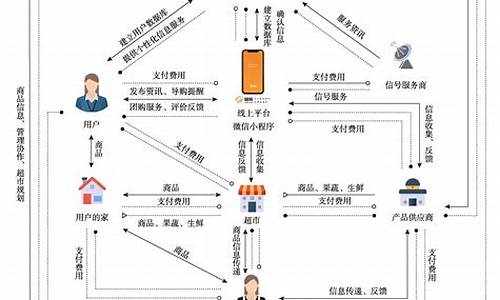把电脑系统刷成win10,电脑刷系统教程
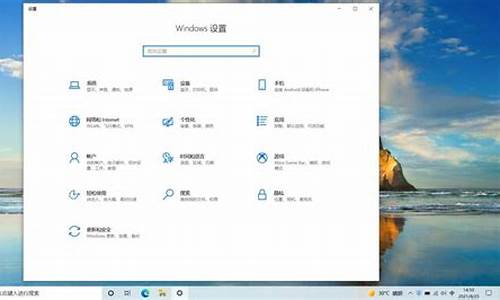
win10系统是现如今主流的操作系统,功能强大,稳定性也比较高,所以很多人就会想着把电脑重装win10系统。刚好,小白三步装机是一款很简单的第三方装机工具,能帮助你们快速的进行小白刷机win10电脑系统。那么具体该工具怎么重装win10系统?下面就给大家演示下小白刷机win10电脑系统教程。
工具/原料:
系统版本:windows 10
品牌型号:华为笔记本电脑MateBook 16s
软件版本:小白三步装机版V1.0
方法/步骤:
步骤一:首先下载小白三步装机版。
步骤二:打开小白三步装机版软件,选择好win10系统,单击立即重启。
步骤三:此时软件就会自动在网上下载系统。
步骤四:电脑系统下载完成,软件会自动部署当前下载的系统。
步骤五:电脑提示部署完成,单击立即重启来重启电脑。
步骤六:电脑重启过程中选择 XiaoBai PE-MSDN Online Install Mode,进入PE 系统即可。
步骤七:进入PE系统后,软件就会自动开始重装过程。
步骤八:软件提示安装完成之后立即重启电脑。
步骤九:电脑进入了 Windows 10 系统桌面,就表示重装成功啦。
总结:
1、下载小白三步装机版软件;
2、打开小白三步装机版,在第一步中选择win10系统,软件会自动进行下载安装系统;
3、我们只需要按照软件的提示步骤进行就可以安装成功。
以上就是小白刷机win10电脑系统教程啦,希望能帮助到你们。
Win 10 2004 版本起新增的“云重装”功能,让重装系统不再需要U盘,而是直接在云端下载并重新安装Win 10。
依次进入开始设置更新和安全恢复,点击“重置此电脑”下方的开始。
按需选择保留我的文件或删除所有内容后,就可以选择云下载了。
注意:云下载可能会消耗4GB以上数据流量,请确认自己的网络环境。
接下来,可以选择是否“还原这台电脑附带的应用和设置“,以及是否”下载并重新安装Windows“。
如果全部选择否,将“从此设备重新安装Windows”、并且“删除电脑制造商安装的应用”(相当于Win 10 2004之前版本中的 “重置”)。
而如果系统异常或用于重置的文件损坏,上述的普通“重置”将无法完成。此时,通过新增的云下载功能(“下载并重新安装Windows”选择是)就可以联网自动下载Win 10并重新安装了。
在重装之前,需要再次确认设置无误。
然后开始下载并重装。
如果系统已经损坏且无法进入,也仍然可以通过进入Win RE(Windows恢复环境)中选择“云下载”来重装。
进入Win RE的2种方式:
在系统中按住shift,同时点击开始电源重启;
强制关机三次(部分机台需要直接断开电源),待再次开机自动进入Win RE。
进入Win RE后,依次选择疑难解答重置此电脑,按需选择保留我的文件或删除所有内容后,就可以选择云下载了。
声明:本站所有文章资源内容,如无特殊说明或标注,均为采集网络资源。如若本站内容侵犯了原著者的合法权益,可联系本站删除。